Win10补丁安装提示0x80070422怎么办
- 浏览: 0
- |
- 更新:
有时候根据系统的更新操作,我们需要对于系统进行补丁的安装,那么Win10补丁安装提示0x80070422怎么办?为此系统屋为你带来Win10补丁安装提示0x80070422解决方法,在这里你可以通过该方法轻松对于遇到的问题进行解决。
Win10补丁安装提示0x80070422解决方法
1、首先在电脑下方的任务栏进行右键点击,在出现的窗口选项任务管理器打开。
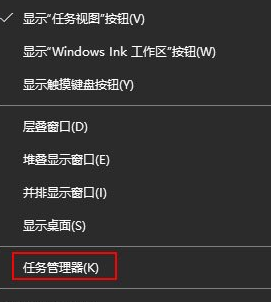
2、在打开的窗口点击选项栏最右侧的服务功能。
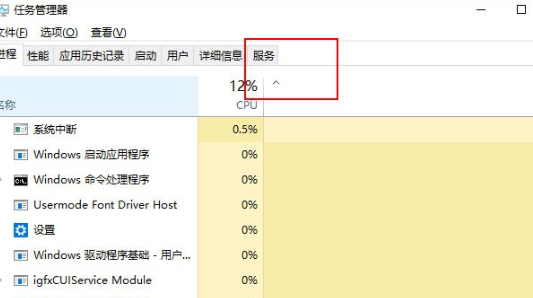
3、然后单击下方的打开服务;
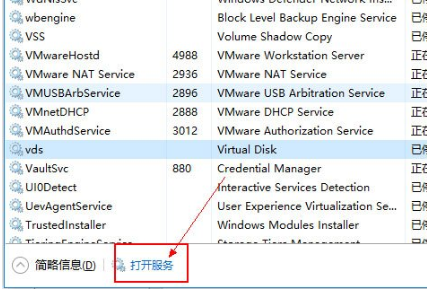
4、下拉服务列表,找到Windows Update;
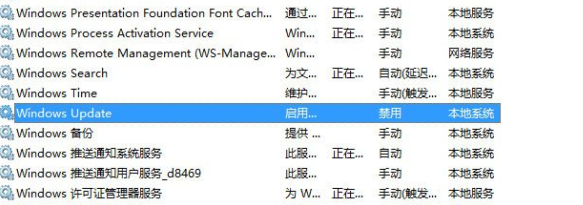
5、右键服务属性,然后将启动方式改为手动,服务状态改为启动;
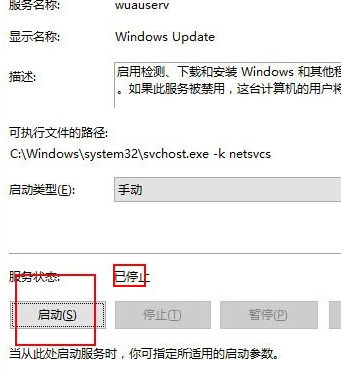
6、此时服务状态变为了正在运行,就可以重新安装补丁了。
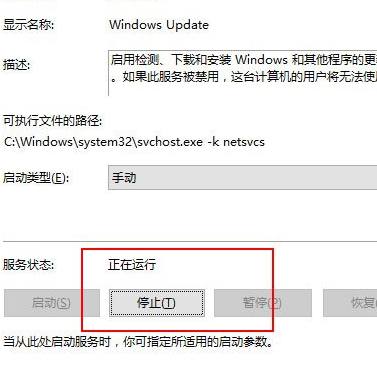
以上就是小编为大家整理的Win10补丁安装提示0x80070422怎么办、Win10补丁安装提示0x80070422解决方法,想了解更多电脑系统使用相关内容,可以对系统屋进行关注!
热门教程
- 1 win7 32位安装版
- 2 win7纯净版镜像64位
- 3 win7纯净版镜像32位
- 4 win7纯净版系统镜像iso
- 5 win7纯净版系统镜像32位
- 6 win7纯净版系统镜像64位
- 7 win7纯净版系统镜像
- 8 深度win7系统镜像
- 9 深度win7系统32位
- 10 深度win7系统64位


